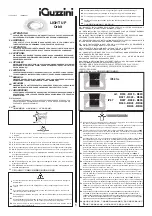41
Инструкции по подключению приложений:
Приложение Bestway Smart Hub™ может работать с системами под управлением Android и iOS. Для
подключения вашего телефона к насосу следуйте приведенным ниже инструкциям.
1. Убедитесь, что ваш телефон подключен к сети Wi-Fi.
2. Загрузите приложение Bestway Smart Hub с Apple Store/Google Play Store или отсканируйте следующий
QR-код:
3. Регистрация:
1) Откройте приложение и щелкните «Sign Up» (Зарегистрироваться).
2) Выберите свою страну пребывания.
3) Введите свой адрес электронной почты и поставьте флажок напротив «Read and agree to the user's terms
of use and privacy» (Я прочел и принимаю Условия предоставления услуг и Политику
конфиденциальности), затем щелкните «Next Step» (Следующий шаг).
4) Введите свой пароль (должен содержать, по меньшей мере, 6 символов) и подтвердите.
5) Проверьте почтовый ящик указанной при регистрации электронной почты и откройте активационное письмо для
завершения регистрации. ПРИМЕЧАНИЕ. Если вы не видите активационного письма в своем почтовом ящике, проверьте
папку со спамом.
4. Вход в систему:
1) Откройте приложение и выберите страну, которую вы указали при регистрации.
2) Введите свой адрес электронной почты и пароль, затем подтвердите.
Примечание.
Прежде чем выполнять подключение приложения к насосу, расположите сотовый телефон, устройство и
роутер поблизости друг от друга.
Примечание.
Это приложение поддерживает Android версии 7.0 и выше или iOS 10.0 и выше.
Примечание.
Устройство работает только с сетями Wi-Fi с частотой 2,4 ГГц и не работает с сетями с частотой 5 ГГц.
Примечание.
Не рекомендуется использовать публичные сети Wi-Fi. В случае подсоединения к
публичной сети Wi-Fi могут возникнуть проблемы при введении проверочных кодов во время
входа в систему.
Примечание.
Если сеть поменялась, вам нужно повторно выполнить подключение к сети Wi-Fi.
Примечание.
Устройство может быть подключено одновременно только к одному сотовому
телефону. Если нужно подключиться к другому сотовому телефону, одновременно нажмите
кнопки «Надувание» и «Сдувание» и удерживайте их нажатыми в течение 3 секунд. Когда
индикатор начнет медленно мигать, устройство удалит информацию о соединении
предыдущего сотового телефона. Для подключения нового телефона к насосу следуйте
приведенной ниже инструкции.
Инструкция для сотовых телефонов с операционной системой Android
После завершения загрузки приложения нужно включить службу определения местоположения в настройках телефона.
1. Откройте приложение и нажмите «Add Device» (Добавить устройство).
2. Выберите «SLEEP CONTROL» (УПРАВЛЕНИЕ СПЯЩИМ РЕЖИМОМ).
3. Выберите «Device is powered on» (Питание устройства включено) и подтвердите.
4. Выберите имя сети Wi-Fi, введите пароль Wi-Fi и щелкните «Next Step» (Следующий шаг).
5. Подождите, пока соединение не будет завершено на 100%.
6. Выберите «Default» (По умолчанию).
7. Дайте имя своему устройству и подтвердите (опционально).
8. После нажатия пиктограммы с именем устройства вы войдете в панель «BESTWAY AIRBED SLEEP CONTROL»
(УПРАВЛЕНИЕ СПЯЩИМ РЕЖИМОМ НАДУВНОЙ КРОВАТИ BESTWAY).
Инструкция для сотовых телефонов с операционной системой iOS
1. Откройте приложение и нажмите «Add Device» (Добавить устройство).
2. Выберите «SLEEP CONTROL» (УПРАВЛЕНИЕ СПЯЩИМ РЕЖИМОМ).
3. Выберите «Device is powered on» (Питание устройства включено) и подтвердите.
4. Выберите имя сети Wi-Fi, введите пароль Wi-Fi и щелкните «Next Step» (Следующий шаг).
5. Щелкните «Change WiFi» (Сменить Wi-Fi).
6. Выберите точку доступа устройства: BW-Airbed-XXXX (Последние 4 цифры различны для каждого изделия).
7. Введите пароль: 123456789
8. Вернитесь в приложение.
9. Щелкните «Join» (Присоединиться) во всплывающем окне.
10. Подождите, пока соединение не будет завершено на 100%.
11. Выберите «Default» (По умолчанию).
12. Дайте имя своему устройству и подтвердите.
13. После нажатия пиктограммы с именем устройства вы войдете в панель «BESTWAY AIRBED SLEEP CONTROL»
(УПРАВЛЕНИЕ СПЯЩИМ РЕЖИМОМ НАДУВНОЙ КРОВАТИ BESTWAY).
Функция совместного использования
С помощью команды «совместное использование устройства» мобильного приложения вы можете поделиться возможностью
управления устройством с другими сотовыми телефонами, на которых установлено это программное обеспечение, и на
которых также зарегистрирована учетная запись.
Примечание.
1) Функция совместного использования может использоваться только, когда пользователи находятся в одной
стране.
2) Только один пользователь может отсканировать сгенерированный за раз QR-код совместного использования.
Если вы захотите использовать устройство совместно с другими пользователями, вам нужно будет
генерировать новый QR-код совместного использования для каждого из них; время действия
сгенерированного QR-кода составляет 15 минут.